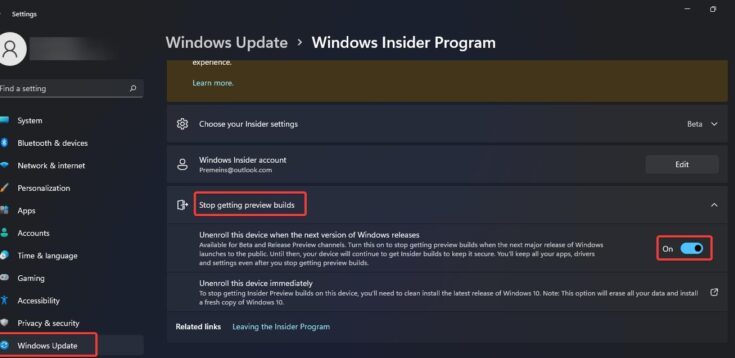Pronto se lanzó la versión estable de Windows 11, las personas que usaban Windows Insider comenzaron a cambiar a la versión estable de Windows 11. Cambiar a la versión estable se volvió más fácil después del lanzamiento de la versión pública.
Cambiar a la compilación de Windows Insider Preview a una compilación estable detendrá la actualización de la compilación de Windows Insider Preview y anulará la inscripción de su dispositivo en el programa Windows Insider. Para eso, tendrías que seguir los siguientes pasos:
- Abra Win+ I para abrir la configuración y haga clic en Windows Update desde la izquierda,
- Allí encontrará el Programa Windows Insider,
- Haga clic en él y luego haga clic en Dejar de obtener compilaciones de vista previa para dejar de recibir la actualización del Programa Windows Insider.
Pero, antes de hacer eso, debe ir a la configuración del canal de Windows Insider. Usted sabe que hay tres configuraciones de canal diferentes disponibles en el programa Windows Insider: Dev, Beta y Release Preview channel. Tendría que elegir entre esos tres canales para recibir las versiones preliminares internas.
Cuando hace clic en la opción Dejar de obtener compilaciones de vista previa en el método discutido anteriormente sobre cómo cancelar la inscripción de Windows 11, se le habrán proporcionado dos opciones:
- Anule la inscripción de este dispositivo cuando se publique la próxima versión de Windows.
Para algunos usuarios, esta opción está atenuada. Si esto sucede con su caso, significa que se encuentra en el Canal de desarrollo. Los usuarios del canal de desarrollo no pueden cambiar a la versión estable. Solo los miembros del canal beta o de vista previa de lanzamiento habilitan esta función.
- Anular la inscripción de este dispositivo inmediatamente
Cancelar la inscripción de este dispositivo de inmediato es una opción para los usuarios de desarrollo. Si está utilizando este canal, utilice este canal. Le ayudará a ir a la página que muestra cómo reinstalar Windows.
Para cancelar la inscripción de su dispositivo correctamente, debe elegir la primera opción y luego activar el botón de alternancia. Esto detendrá las actualizaciones de compilaciones de vista previa interna hasta la próxima actualización importante. Sin embargo, recientemente, muchos usuarios informaron un problema en el que la cancelación de la inscripción de este dispositivo aparece atenuada en Windows 11.
Encuentran dificultades para cancelar la inscripción del dispositivo a la siguiente versión de la opción de lanzamiento de Windows. Esta opción está atenuada. A continuación, le proporcionamos los posibles pasos de solución de problemas que debe seguir para obtener su solución.
Correcciones para cancelar la inscripción de este dispositivo inmediatamente Windows 11 atenuado
Los usuarios del canal de desarrollo son los que encuentran este problema especialmente. Si es uno y no puede usar esta opción, debe cambiar la configuración del canal de Windows Insider. El proceso es muy facil. Abra la configuración, haga clic en Actualización de Windows> Programa de Windows Insider> Cambiar la configuración de Insider.
En la configuración, elija entre beta o canal de vista previa de lanzamiento. Cuando haga la selección, debe abrir la opción Dejar de obtener versiones preliminares y seleccionar Desenrollar este dispositivo cuando se lance la próxima versión de Windows.
Si encuentra que esta opción está atenuada, debe seguir los pasos a continuación:
- Presione Win+ R, escriba Regedit y presione Enter para abrir la consola del Editor del Registro,
- Navegue a la siguiente ruta:
Computadora\HKEY_LOCAL_MACHINE\SOFTWARE\Microsoft\WindowsSelfHost\UI\Selection
- Desde la izquierda, haga clic en Clave de registro de selección y seleccione Valor de cadena llamado UIBranch a la derecha,
- Haga doble clic en el valor UI Branch Strign e ingrese los siguientes datos de valor,
UIBranch – Beta
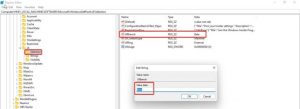
Verá los datos del vale ReleasePreview anteriormente. Elimínelo e ingrese dicho.
- Ahora, navegue a la siguiente ruta:
Equipo\HKEY_LOCAL_MACHINE\SOFTWARE\Microsoft\WindowsSelfHost\Aplicabilidad
- Desde la izquierda, haga clic en Aplicabilidad y desde la derecha ingrese los siguientes datos de valor en los valores de cadena a continuación:
Establezca el valor de BranchName en Beta
Establezca el tipo de contenido en línea principal
Cambie el valor de Cadena de timbre a Externo
- Una vez hecho esto, haga clic en Aceptar y cierre el editor de registro y reinicie el dispositivo.
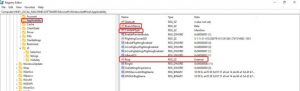
- Después del reinicio, abra Configuración de Windows> Programa de información privilegiada de Windows y, debajo, seleccione su configuración interna para ver el canal Beta como su canal interno predeterminado.
- Una vez que se haya realizado el cambio en la configuración del canal de información privilegiada de Windows, vaya a la opción Detener la obtención de bombillas de vista previa y elija Cancelar la inscripción de este dispositivo cuando se lance la próxima versión de Windows y active su interruptor.
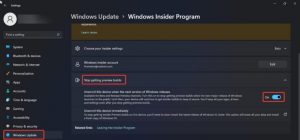
Conclusión
¡Eso es todo! Hemos proporcionado la guía completa sobre cómo corregir la cancelación de la inscripción de este dispositivo en gris en el problema de Windows 11. Los problemas relacionados con Windows son comunes y, por lo tanto, necesita alguna herramienta automática para lidiar con tales situaciones automáticamente. Aquí hay un enlace de descarga para una de esas herramientas llamada Herramienta de reparación de PC.